Mengkonfigurasi DVD or CD Sharing
Untuk akses langsung ke CD dan DVD, Anda dapat menyambungkan drive optik
eksternal ke port USB pada Mac mini.
Anda juga dapat memitrakan Mac mini dengan Mac lain atau komputer Windows yang
memiliki drive disk optik serta berada dalam jaringan berkabel atau nirkabel yang sama.
Komputer dengan drive optik dapat berupa Mac dengan Mac OS X v10.4.10 maupun
yang lebih baru, atau komputer Windows XP maupun Windows Vista. Jika Mac memiliki
Mac OS X v10.5.3 atau yang lebih baru, maka DVD or CD Sharing telah diinstal. Anda
dapat memitrakan Mac mini dengan lebih dari satu komputer lain, namun Anda hanya
dapat menggunakan satu komputer mitra pada satu waktu.
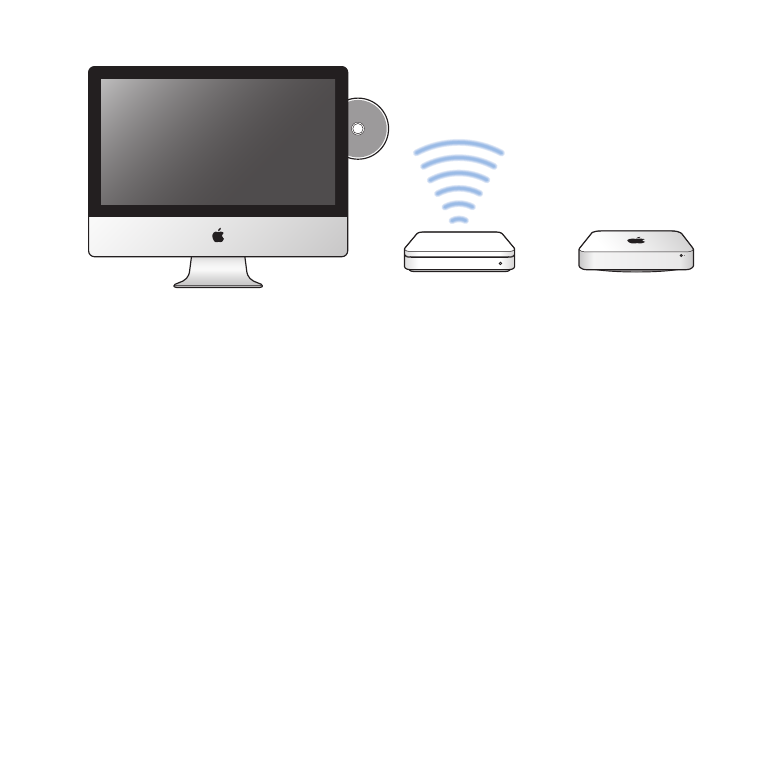
21
Bab 1
Mempersiapkan, Mengatur, Mengoperasikan
Mac atau komputer Windows
Mac mini
Base station nirkabel
Â
Jika komputer lain adalah komputer Windows atau Mac dengan Mac OS X versi yang
lebih lama dari v10.5.3, download perangkat lunak DVD or CD Sharing Setup untuk
komputer mitra tersebut:
•
Jika komputer lain adalah komputer Windows, kunjungi http://support.apple.com/
kb/DL112, lalu download DVD or CD Sharing Setup For Windows Installer.
•
Jika komputer lain adalah Mac dengan Mac OS X v10.4.10–10.5.2, kunjungi
http://support.apple.com/kb/DL113, lalu download DVD or CD sharing Setup for
Mac Installer.
Penting:
Setelah menginstal paket DVD or CD Sharing Setup di Mac lain, pastikan Anda
memiliki perangkat lunak terbaru dengan memilih Apple () > Software Update. Instal
pembaruan Mac OS X apapun yang tersedia.
22
Bab 1
Mempersiapkan, Mengatur, Mengoperasikan
Anda dapat mengaktifkan DVD or CD Sharing pada Mac atau komputer Windows
untuk menggunakan fitur Remote Disc pada Mac mini. Remote Disc memungkinkan
Anda berbagi disk yang dimasukkan ke drive disk optik di komputer lain. Beberapa
disk, seperti DVD film dan disk permainan, mungkin diproteksi sehingga tidak dapat
digunakan melalui DVD or CD Sharing.
Catatan: Petunjuk untuk mengaktifkan DVD or CD Sharing juga tersedia di:
http://support.apple.com/kb/HT177
Untuk mengaktifkan DVD or CD Sharing, jika komputer lain yang digunakan
adalah Mac:
1
Pastikan Mac mini dan Mac lain telah berada dalam jaringan nirkabel yang sama.
Klik ikon status AirPort (Z) di baris menu untuk melihat ke jaringan mana Anda
tersambung.
2
Pada Mac lain, pilih Apple () > System Preferences, lalu buka Sharing.
3
Pada panel Sharing, pilih “DVD or CD Sharing” di daftar Service. Jika Anda ingin
pengguna lain meminta izin terlebih dahulu sebelum berbagi DVD atau CD, pilih “Ask
me before allowing others to use my DVD drive”.
Untuk mengaktifkan DVD or CD Sharing, jika komputer lain yang digunakan adalah
komputer Windows:
1
Pastikan Mac mini dan komputer Windows telah berada dalam jaringan nirkabel yang
sama.
2
Pada komputer Windows, buka panel kontrol DVD or CD Sharing.
3
Pilih “Enable Remote DVD or CD”. Jika Anda ingin pengguna lain meminta izin terlebih
dahulu sebelum berbagi DVD atau CD, pilih “Ask me before allowing others to use my
DVD drive”.
23
Bab 1
Mempersiapkan, Mengatur, Mengoperasikan
Untuk menggunakan DVD atau CD yang dibagi:
1
Pada komputer lain, masukkan DVD atau CD ke dalam drive disk optik.
2
Pada Mac mini, pilih Remote Disc saat muncul dalam Devices pada baris samping
Finder. Jika Anda melihat tombol “Ask to use”, klik tombol tersebut.
3
Pada komputer lain, saat diminta, klik Accept untuk membolehkan Mac mini
menggunakan DVD atau CD.
4
Pada Mac mini, gunakan disk seperti biasa setelah disk dapat diakses.
Jika Anda mencoba mematikan komputer lain atau mengeluarkan DVD atau CD yang
dibagi sewaktu Mac mini sedang menggunakannya, maka akan muncul pesan yang
memberitahukan bahwa disk sedang digunakan. Untuk melanjutkan, klik Continue.